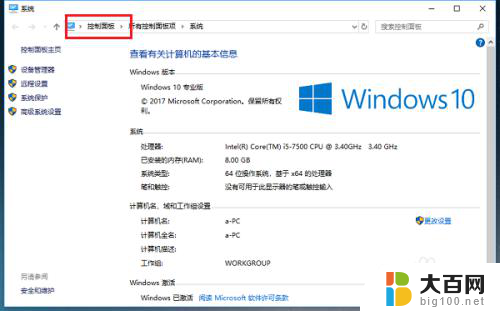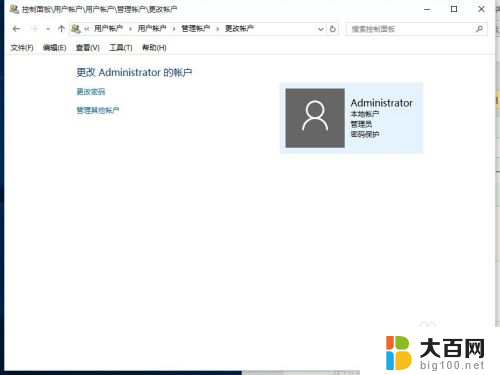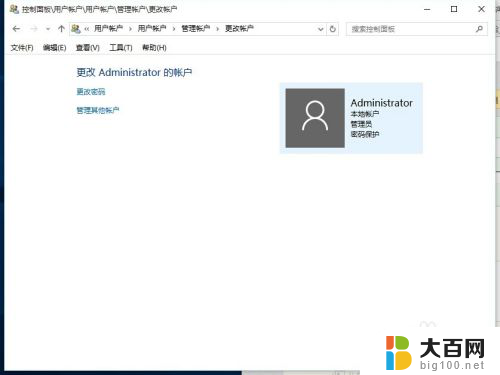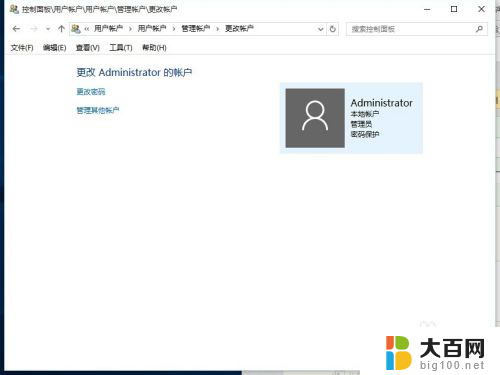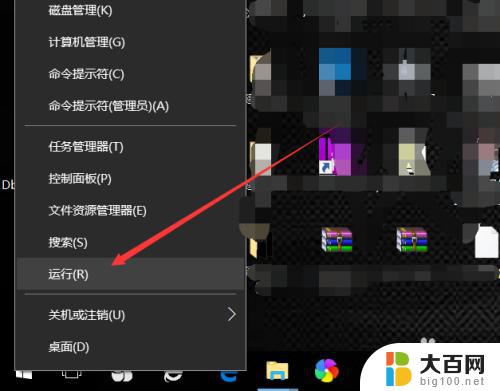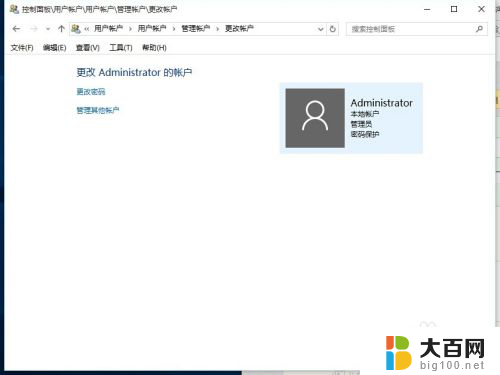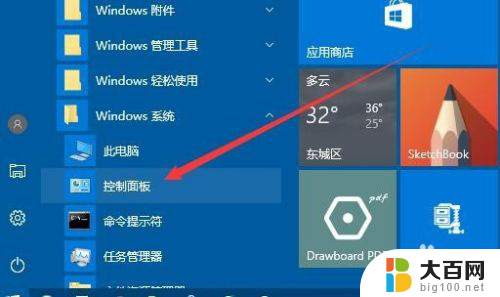怎么改电脑的账户名 Win10怎么更改账户名称
在如今数字化的时代,电脑已经成为我们生活中不可或缺的一部分,有时候我们可能会想要更改我们电脑的账户名,以使其更符合我们的个性化需求。特别是在使用Windows 10操作系统时,许多人可能会疑惑如何更改账户名称。事实上Win10提供了一种简便的方法来更改账户名称,让我们能够轻松地调整电脑账户以适应个人喜好。下面我们将介绍一些简单的步骤,帮助您轻松修改Win10的账户名称。
操作方法:
1.更改账户的名称,最主要的就是选择对更改的位置。很多win10专业版用户在个人账户中心是无法更改账户名称的

2.我们首先在左下角的开始处,点击鼠标右键(不是左键)。找到“计算机管理”并点击打开我们电脑的“计算机管理”。
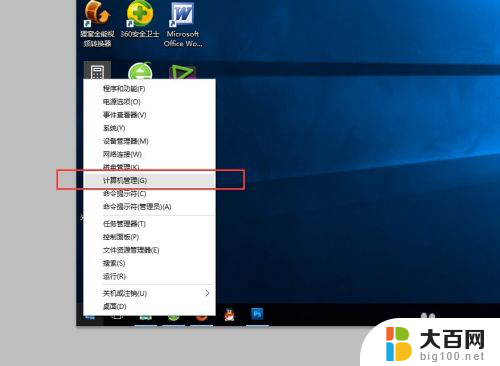
3.在左侧依次找到:“本地用户和组”以及下面的“用户”,点击“用户”之后。我们可以在右侧看到我们电脑的常用用户。
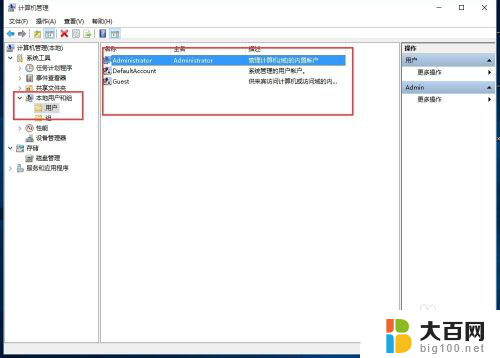
4.右键点击Administrator,在下拉菜单中选择“重命名”
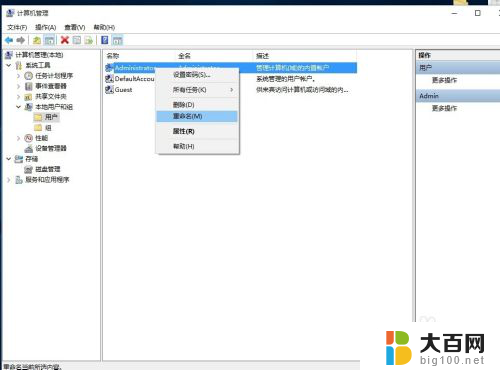
5.重命名之后,就会显示我们的新的用户名。
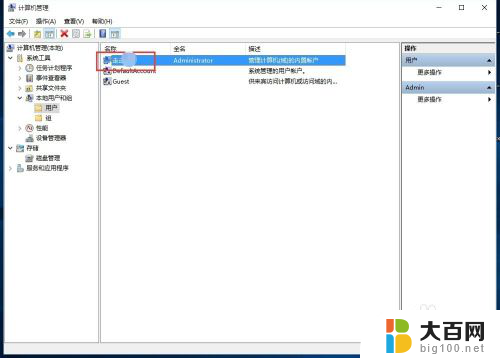
6.重新命名之后的电脑账户名字就会更改成新的名字了,在电脑启动的时候,账户名称也会随之修改的。

以上是如何更改电脑账户名的全部内容,如果有不清楚的地方,用户可以根据小编的方法进行操作,希望对大家有所帮助。